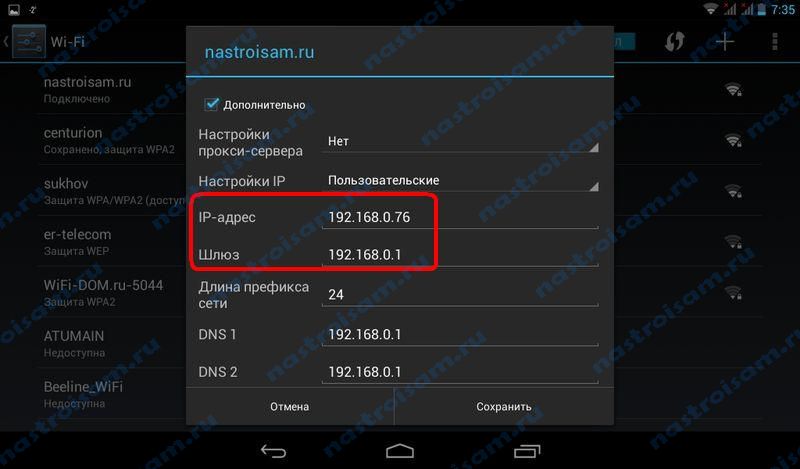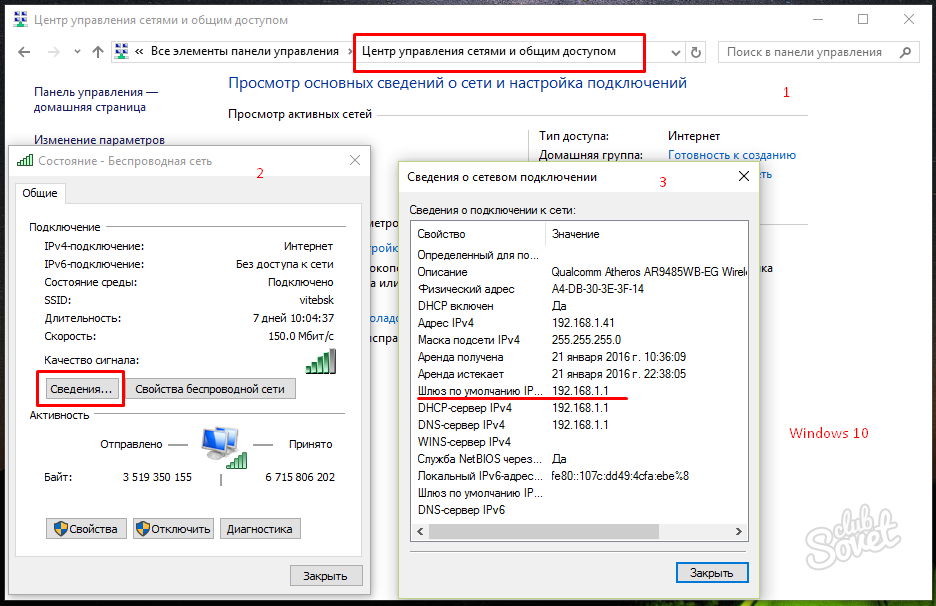Как узнать IP адрес на Android
В этой статье мы расскажем о том, как узнать IP адрес на Android устройстве. Но, для начала нужно коротко рассказать о том, что такое IP адрес и для чего он используется.
IP адрес это адрес вашего компьютера в сети. IP адрес выдается каждому активному устройству, подключенному к сети. Другими словами IP адрес получают компьютеры, ноутбуки, медиа плееры, телевизоры, телефоны, смартфоны, планшеты, роутеры и другие подобные устройства, которые подключаются к сети.
Также нужно отметить, что IP адрес бывает внутренний и внешний. Внутренний IP адрес это адрес, который используется внутри вашей локальной компьютерной сети, а внешний IP адрес это адрес под которым ваш компьютер доступен из Интернета.
Как узнать внутренний IP адрес на Андроиде
Для того чтобы узнать внутренний IP адрес на Андроид устройстве вам необходимо зайти в настройки. Поэтому открываем верхнюю шторку и нажимаем на кнопку с иконкой в виде шестеренки.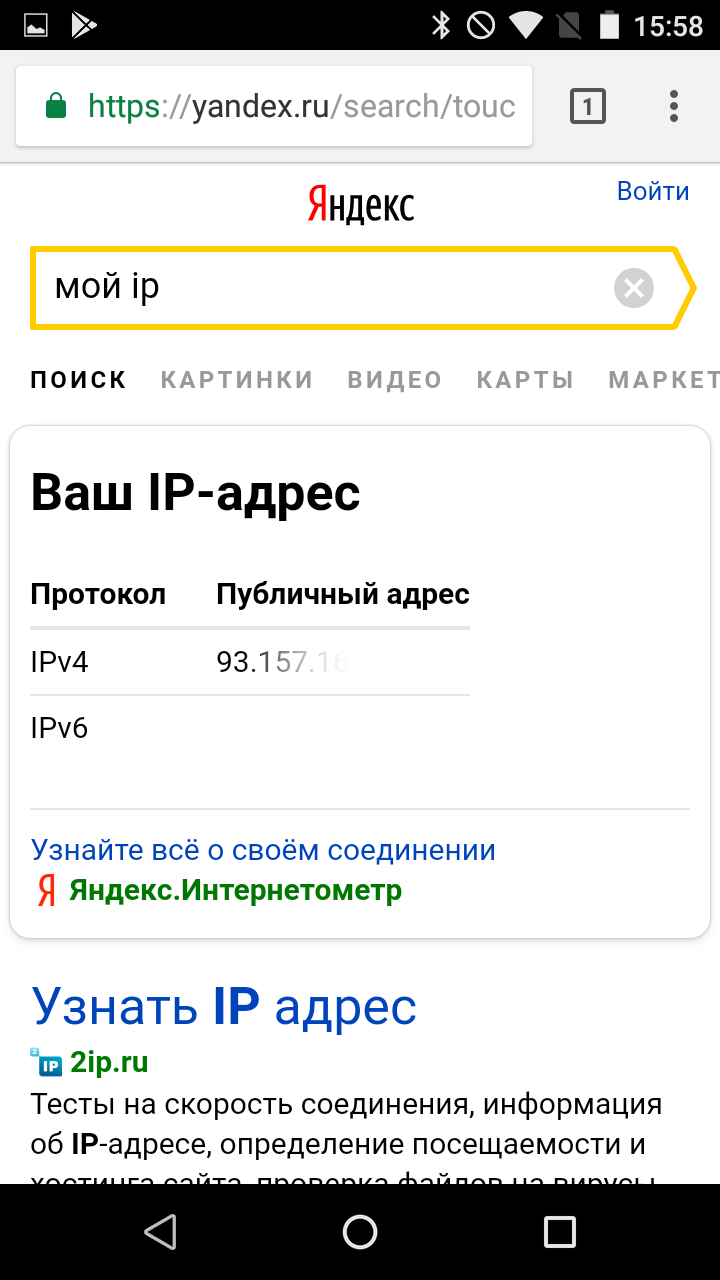
После этого нужно перейти в раздел настроек «Об устройстве». В зависимости от вашего устройства и прошивки данный раздел настроек может называться по-разному. Например, «О планшете», как на скриншоте внизу.
Дальше вам нужно открыть раздел «Общая информация». Как и в предыдущем случае, данный раздел может называться по-разному. Например, на смартфонах от Samsung данный раздел обычно называется «Состояние».
После этого перед вами откроется окно «Общая информация». Здесь будет указан IP адрес вашего Андроид устройства.
Нужно напомнить, что это внутренний IP адрес. О том, как узнать внешний IP адрес Андроид устройства читайте ниже.
Как узнать внешний IP адрес на Андроиде
Для того чтобы узнать внешний IP адрес Андроид устройства вам необходимо зайти на специальный сайт, который определяет внешний IP адрес пользователя.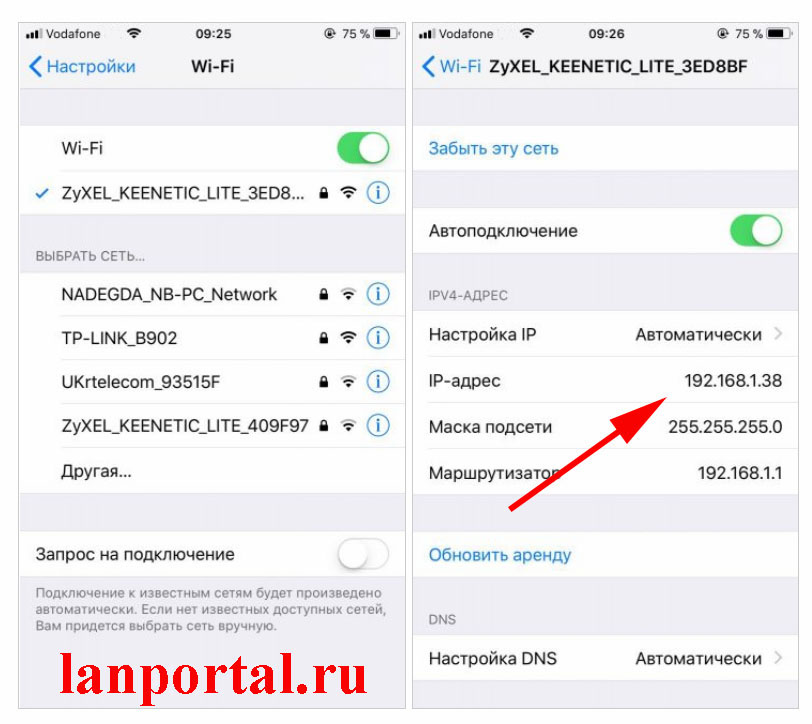
Откройте с помощью браузера любой из этих сайтов, и вы узнаете свой внешний IP адрес. Например, вот так это выглядит на сайте 2ip.ru.
Сайт отображает ваш внешний IP адрес, а также некоторую другую информацию о вас. Например, версию Андроида и веб-браузера.
Посмотрите также:
Что такое IP-адрес телефона/смартфона и как его узнать?
Инструкции по определению IP-адреса смартфонов, телефонов, планшетов и других устройств с интернетом.
IP-адрес — уникальный сетевой адрес устройства в интернете. Аббревиатура расшифровывается как Internet Protocol Address (адрес интернет-протокола) и присваивается каждому смартфону, компьютеру и телефону при подключению к интернету. IP-адрес задается провайдером интернета и уникален для каждого устройства.
Каждый мобильный телефон обладает собственным сетевым адресом, принадлежащим к определенному сетевому диапазону.
Как узнать IP-адрес телефона?
Мобильные устройства с возможностью сетевого подключения всегда обладают внутренним сетевым адресом, позволяющим создавать локальные сети. Чтобы его определить, достаточно открыть «Настройки» смартфона, выбрать пункт «Система» — «О телефоне» — «Общая информация». В результате операционная система отобразит подробную информацию об аппарате.
Здесь отображено состояние встроенного аккумулятора, MAC-адрес, IMEI, статус SIM-карт и другие полезные сведения, включая IP-адрес. Обычно он представляет последовательность цифр, разделенных точками. Таким образом, узнать сетевой адрес телефона можно встроенными средствами.
Как узнать внешний сетевой адрес телефона?
Каждый поставщик телекоммуникационных услуг, независимо от принципа действия (мобильный интернет или беспроводная сеть), предоставляет всем устройством индивидуальный сетевой адрес (IP).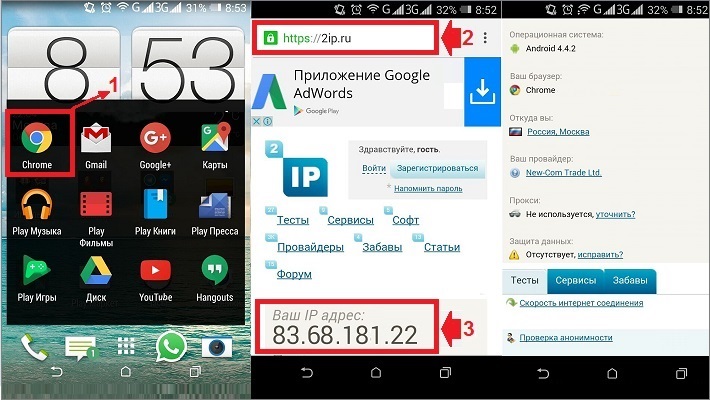 Благодаря нему можно определить название провайдера и получить другую полезную информацию. Существует несколько способов определения внешнего IP-адреса телефона. Все методы совершенно бесплатные и занимают несколько минут.
Благодаря нему можно определить название провайдера и получить другую полезную информацию. Существует несколько способов определения внешнего IP-адреса телефона. Все методы совершенно бесплатные и занимают несколько минут.
Яндекс.Интернетометр
Использование поисковой системы Яндекс — самый простой способ, позволяющий пользователям узнать IP-адрес любого гаджета с интернетом за пару секунд. Откройте главную страницу поисковой системы и введите запрос «Мой IP» или простой перейдите в сервис Яндекс.Интернетометр. Вверху будет отображено название протокола и публичный адрес, представляющий последовательность цифр. Также этот сервис показывает другие данные об устройстве: браузер, разрешение экрана, регион и скорость интернета.
Сайты для определения IP
Использование сторонних сервисов. Сегодня в интернете есть множество порталов, которые предлагают быстро, точно и бесплатно узнать IP-адрес телефона. Найти соответствующий сервис можно через любую поисковую систему. Такие ресурсы обычно предлагают исчерпывающую информацию о сетевом адресе— местоположение, размер дисплея, установленный браузер и название провайдера. Также многие порталы предлагают изменить IP-адрес, чтобы пользоваться заблокированными сайтами. Вот пример определения IP через сайт 2IP.ru:
Такие ресурсы обычно предлагают исчерпывающую информацию о сетевом адресе— местоположение, размер дисплея, установленный браузер и название провайдера. Также многие порталы предлагают изменить IP-адрес, чтобы пользоваться заблокированными сайтами. Вот пример определения IP через сайт 2IP.ru:
Программа IP Tools
Это бесплатное приложение позволит быстро посмотреть сетевой адрес и получить дополнительную информацию. Программа обладает простым управлением — после запуска отображается страница, на которой указано местоположение, IP-адрес, уровень сигнала, скорость интернета и название провайдера. Вверху есть кнопка «Обновить», которую рекомендуется нажимать при подключения к другому провайдеру (чтобы получить актуальную информацию).
Итоги
Каждый пользователь телефона может быстро определить внешний и внутренний IP-адрес устройства. Можно воспользоваться несколькими способами — встроенными средствами операционной системы, поисковой системой Яндекс, сторонними сервисами или специальной программой.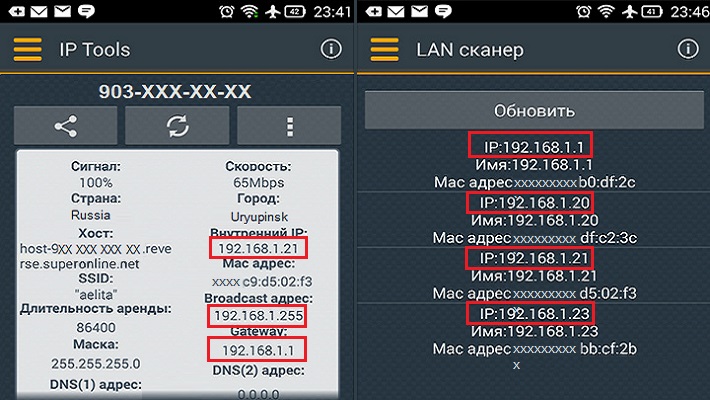 Определение IP-адреса поможет узнать местоположение, название провайдера или другие полезные сведения.
Определение IP-адреса поможет узнать местоположение, название провайдера или другие полезные сведения.
Как узнать IP адрес Android
У каждого устройства в интернете есть своя идентификация, позволяющая ему обращаться к сетевым источникам, сайтам, серверам, и зачастую пользователю необходимо узнать этот самый идентификатор – IP-адрес, чтобы, например, подключить какое-то устройство, удаленно подключиться, опробовать новые возможности каких-то технологий или сервисов. И если вы тоже хотите узнать, как узнать IP-адрес на Андроиде, рекомендуем вам до конца прочитать этот материал.
Важно понимать, что есть две разновидности IP-адресов: внешний и внутренний, и здесь уже нужно уточнять, какой именно айпи вам необходим. Так как статья у нас универсальная, мы разобрали способы идентификации для обоих вариантов.
Разновидности IP-адресов на Андроиде
Внутренний IP – это адрес вашего устройства, который никогда не меняется. Он по умолчанию был установлен в прошивке операционной системы и используется для подключения девайса в локальных сетях. В большинстве случаев наименование трудно запомнить, в отличие от внешнего IP.
Он по умолчанию был установлен в прошивке операционной системы и используется для подключения девайса в локальных сетях. В большинстве случаев наименование трудно запомнить, в отличие от внешнего IP.
Внешний IP – это уникальный сетевой адрес вашего устройства, позволяющий идентифицировать вас при подключении к различным сервисам и сайтам. В его комбинации содержится информация о стране подключения, и даже городе, а также провайдере, обслуживающим ваш интернет.
Такое различие адресов принято не только на смартфонах с Андроидом, но и всех остальных гаджетах в сфере IT.
Как узнать внутренний IP на Андроиде
Здесь есть несколько способов. Можно его просмотреть как через стандартные настройки операционной системы, так и при помощи специализированных утилит. Мы рассмотрели оба варианта.
Через настройки
- Зайдите в «Настройки» своего аппарата и кликните по вкладке «О телефоне»;
- Мы рассматриваем на примере Xiaomi, поэтому вам далее нужно нажать «Все параметры»;
- Здесь нажмите пункт «Общая информация»;
- В следующем окне найдите пункт IP-адрес.
 Это и будет внутренний адрес вашего гаджета.
Это и будет внутренний адрес вашего гаджета.
Через приложение AIDA64
AIDA64 – это универсальная программа для просмотра различных параметров вашего телефона, в том числе и IP-адресов.
- Загрузите AIDA64 в Google Play и установите на своем смартфоне;
- Запустите программу и в главном окне выберите пункт «Сеть»;
- Пролистните список параметров вниз, пока не найдете вкладку IPv4-адрес. Это и будет внешний
Как узнать внешний IP-адрес на Андроиде
Внешний айпи узнать в операционной системе Андроид еще проще, чем внутренний. Это сетевой адрес, и при обращении к любому сервису или сайту он выдает себя, поэтому созданы специальные порталы, где сразу указывается ваш IP.
Онлайн сервисы
Мы рассмотрели несколько вариантов, чтобы вы могли выбрать подходящий для себя. Также учтите, что какие-то сайты на момент проверки могут быть недоступны, поэтому должна быть альтернатива:
- Зайдите на сайт 2ip.ru и на главной странице увидите свой адрес, а рядом с ним информацию о провайдере, операционной системе и имени компьютера;
- Перейдите на страничку сервиса Яндекс Интернетометр https://yandex.
 ru/internet/, где система покажет вам ваш текущий IP-адрес;
ru/internet/, где система покажет вам ваш текущий IP-адрес; - Также в Яндексе или Google можете просто ввести запрос «Мой IP», после чего вам будет показан текущий адрес интернет-соединения.
Программы
Для Android созданы сотни, а то и тысячи приложений, позволяющих быстро узнать айпи адрес смартфона, но нет смысла рассказывать про все. Мы рассмотрели инструмент под названием IP Tools.
При первом запуске IP Tools в верхней вкладке сразу же показывает ваш IP-адрес, поэтому вы с легкостью сможете его узнать. Если вам необходимо скрыть айпи, и вы не знаете, как скрывать IP-адрес на Андроиде, рекомендуем прочитать нашу отдельную статью.
Вариантов для определения сетевого адреса ваших гаджетов много, как при помощи опций операционной системы, так и сторонних приложений. Будьте внимательны, когда посещаете разные сервисы, и ни в коем случае не сообщайте эти данные сторонним лицам, если у вас такую информацию запросят. Зная ваш IP, можно осуществить DDOS-атаку или попытаться взломать устройство, просканировав открытые порты и прочие уязвимости операционной системы. В век информационных технологий нужно быть продуманным и всегда взвешивать все «за» и «против».
Зная ваш IP, можно осуществить DDOS-атаку или попытаться взломать устройство, просканировав открытые порты и прочие уязвимости операционной системы. В век информационных технологий нужно быть продуманным и всегда взвешивать все «за» и «против».
Поделиться ссылкой:
что это такое и как узнать внутренний и внешний айпи
IP-адрес это уникальный идентификатор компьютера, планшета или смартфона в локальной или глобальной (Интернет) компьютерной сети. Он присваивается автоматически при подключении к одной из них.
Адрес в локальной сети называется внутренним, а в глобальной – внешним. Эта статья расскажет о том, как их узнать с помощью стандартных настроек и сторонних сервисов, а также о том, как узнать IP-адрес чужого устройства.
Как узнать внутренний IP-адрес телефона
В зависимости от способа подключения (мобильный интернет или Wi-Fi) IP-адрес телефона определяется по-разному.
При подключении к мобильному интернету
Порядок действий следующий:
- Выключить Wi-Fi соединение.

- Зайти в «Настройки» и перейти в подраздел «О телефоне». Этот пункт настроек может называться иначе в зависимости от производителя и версии
- Открыть пункт «Общая информация».
- Пролистать список до пункта «IP-адрес». В нем будет 2 строчки вида 192.168.0.ххх и fe80::a62:66ff:fe1b:f058. Они обозначают IP-адрес 4 (IPv4) и 6 (IPv6) версии протокола.
При подключении к Wi-Fi
Сделать это можно через настройки Wi-Fi подключения:
- Открыть «Настройки» => «Wi-Fi» или «Беспроводные подключения» => «Wi-Fi».
- Подключиться к Wi-Fi и вызвать свойства подключения, нажав на него.
В открывшемся окошке или на новом экране будет указан IP-адрес внутри сети, созданной роутером.
Как узнать внешний сетевой адрес
Сделать это можно 2 способами: через сервис «Яндекс.Интернетометр» и с помощью сайтов для определения IP-адреса.
Яндекс.Интернетометр
Яндекс.ИнтернетометрПорядок действий следующий:
- Открыть страницу сервиса.

- Изучить информацию, предоставленную Яндекс.Интернетометром. Там же можно проверить скорость Интернет-соединения.
Сайты для определения IP3
Включение VPNПодобных сайтов очень много и часто кроме определения IP-адреса телефона они позволяют узнать провайдера, проверить скорость соединения и изменить IP-адрес посредством прокси или VPN. К наиболее удобным и популярным сайтам относятся:
- ru;
- ru;
- smart-ip.net;
- ip-ping.ru.
Каких-либо дополнительных действий выполнять не нужно – IP с дополнительной информацией отображается на главной странице сайта.
Как узнать чужой IP-адрес
Сделать это можно с помощью специальных сервисов, воплотив в жизнь шуточную угрозу «Я тебя по IP вычислю!». К таким сервисам относится IP Logger. Используется он следующим образом:
- Найти в Интернете статью или картинку, которая гарантированно заинтересует нужного пользователя, и скопировать ссылку на нее
- Открыть
- Вставить скопированную ссылку в строчку в блоке «URL & Image Shortener» и нажать на кнопку «Get IPLogger code».

- Открыть сервис по сокращению ссылок. Это нужно, чтобы исследуемый пользователь не заподозрил обмана.
- Отправить полученную ссылку любым удобным способом, веб-страницу сервиса и зарегистрироваться в нем.
Все что остается – узнать нужную информацию в личном кабинете сервиса IP Logger.
Подводя итог, можно сказать, что узнать собственный или чужой IP-адрес – очень простая задача, отнимающая 10 минут времени.
Как узнать ip адрес телефона
Последнее обновление: 27/08/2020
Часто возникает необходимость в удаленном подключении к мобильному устройству, например, для копирования файлов на компьютер. В таком случае необходимо знать IP адрес. Из статьи вы узнаете, где посмотреть IP адрес телефона, что такое внешний и внутренний IP.
Из статьи вы узнаете, где посмотреть IP адрес телефона, что такое внешний и внутренний IP.
Что такое IP адрес
Термин IP адрес – сокращение Internet Protocol Address, что представляет собой уникальный адрес сетевого узла внутри устройства. Благодаря этому каждое устройство идентифицируется при подключении к сети, что позволяет обмениваться информацией между другими устройствами.
Что такое внешний и внутренний IP адрес
Внешний IP-адрес автоматически присваивается оборудованию провайдером при выходе в интернет. Ввиду ограниченного количества адресов интернет протокола, при каждом подключении генерируется новый адрес. Если же требуется наличие постоянного IP адреса, например для сервера, постоянный адрес выдается провайдером за дополнительную плату.
Внутренний IP адрес присваивается оборудованию, подключенному к локальной сети. Такие адреса не привязаны к диапазону, что используется для интернета, поэтому никем не регулируются и не контролируются.
Как узнать IP адрес
Доступны два способа узнать адрес интернет протокола: посмотреть в настройках телефона или в интернете.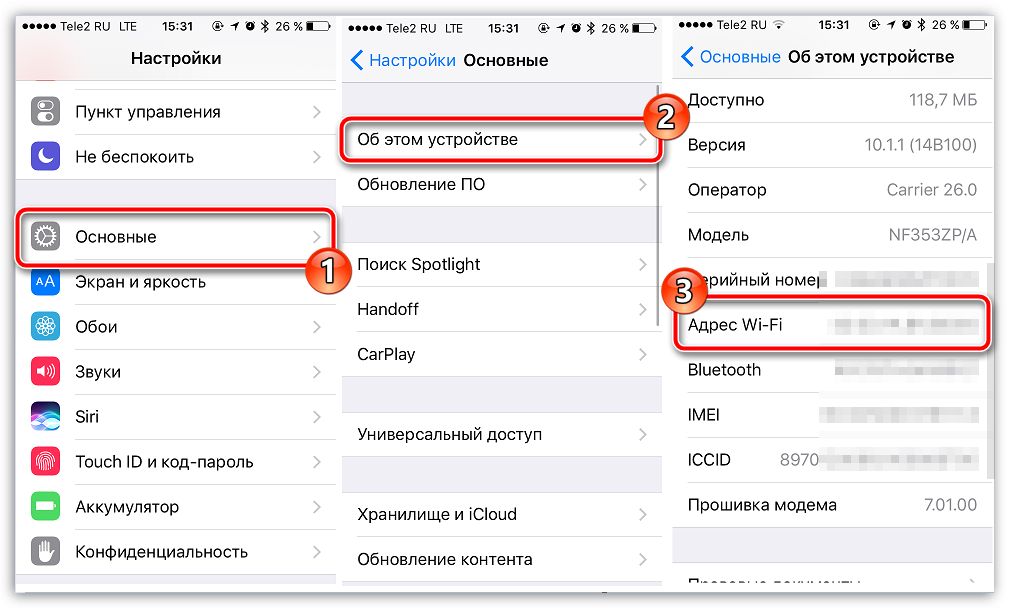
Способ 1: посмотреть в настройках
Данный метод позволяет узнать внутренний IP адрес.
Инструкция
Подключитесь к сети интернет, подойдет и Wi-Fi сеть.
Перейдите в раздел настроек устройства.
Откройте пункт «состояние».
В графе IP-адрес находится интересующая нас информация. При отсутствующем подключении в соответствующей графе отображается надпись «Недоступно».
IP адрес не доступен, так как телефон не подключен к сети.В современных моделях указываются 2 адреса: в версии интернет протокола четвертой и шестой версии – IPv4 и IPv6.
Способ 2: посмотреть в интернете
Метод позволяет узнать внутренний и внешний IP адрес.
Инструкция
Подключитесь у мобильной или беспроводной сети с доступом в интернет.
Откройте любой браузер, в поисковой строке введите запрос – какой мой IP адрес.
Если соответствующая информация не отобразилась сразу, перейдите на сайт 2pip.
Стоит отметить, что при использовании VPN, фактический адрес устанавливается в соответствии с настройками виртуальной сети.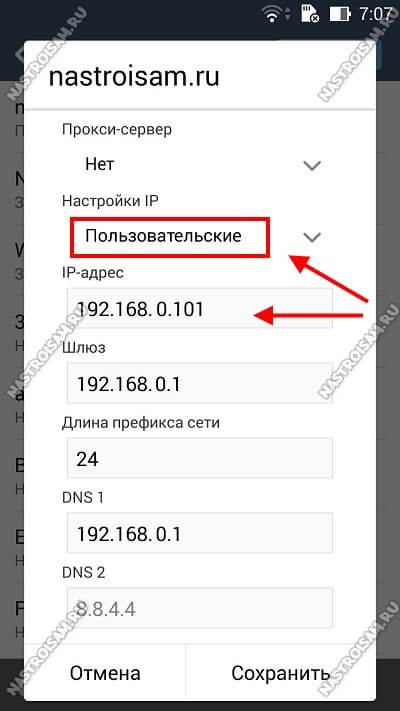
Вывод
В статье подробно описано, как узнать IP адрес телефона. Способ с настройками позволяет узнать только внутренний адрес, присвоенный локальной сетью. Тогда как сервисы в интернете отображают внутренний и внешний адрес. При этом информация не отвечает действительности при использовании анонимайзеров и VPN. Для точных данных требуется отключать работу сервисов перед проверкой.
А как вы используете IP адрес телефона? Опишите в комментариях несколько сценариев применения.
Post Views: 57
Как узнать IP-адрес компьютера, планшета или смартфона
IP-адреса — это цифровые идентификаторы, с помощью которых устройства могут находить друг друга в интернете или локальных сетях и обмениваться данными. Поэтому каждый подключённый компьютер или мобильный девайс получает свой IP.
Даже если вы не технический специалист, вам не помешает знать, как определять IP-адреса своих гаджетов. Это может пригодиться, к примеру, если вы захотите подключить сетевой принтер или решите предоставить удалённый доступ к личному компьютеру через интернет.
Любое сетевое устройство может иметь как внутренний, так и внешний IP-адрес. Первый тип служит для взаимодействия техники внутри локальных сетей, второй — в рамках всего интернета.
Как узнать внешний (публичный) IP-адрес
Быстро посмотреть свой внешний IP с компьютера или мобильного устройства можно на одном из специальных сайтов вроде 2IP, WhatIsMyIP и IP-Ping. Зайдя на любой из них, вы сразу увидите внешний IP (он же Public IP) на самом видном месте.
Устройства, которые выходят в интернет через один роутер, имеют общий внешний IP.
Как узнать внутренний (локальный) IP-адрес
С внутренними IP-адресами всё немного сложнее: на каждой платформе их проверяют по-разному.
Как узнать IP-адрес в Windows
Найдите через поиск по системе утилиту «Командная строка». Кликните по её значку правой кнопкой мыши и запустите от имени администратора. В открывшемся окне введите команду ipconfig и нажмите Enter. На экране появятся данные, среди которых должна быть строка IPv4. Рядом с ней вы увидите код формата 192.168.1.40 — это и есть внутренний IP-адрес компьютера.
Рядом с ней вы увидите код формата 192.168.1.40 — это и есть внутренний IP-адрес компьютера.
Как узнать IP-адрес в macOS
Чтобы посмотреть IP-адрес в macOS, достаточно зайти в раздел «Системные настройки» → «Сеть» и выбрать на боковой панели текущее соединение. Внутренний IP-адрес Mac отображается под статусом подключения.
Как узнать IP-адрес в Android
Внутренний IP-адрес Android-устройства обычно доступен в разделе с настройками Wi-Fi. Интерфейс на разных аппаратах может сильно отличаться, но вы наверняка без особого труда найдёте нужное меню самостоятельно. Если нет — можете установить бесплатную программу IP Tools. Она отобразит внутренний и внешний IP-адреса сразу после запуска.
Цена: Бесплатно
Как узнать IP-адрес в iOS
На iPhone или iPad внутренний IP можно легко найти в разделе с параметрами Wi-Fi. Достаточно нажать на круглую иконку рядом с активным беспроводным соединением, и в следующем меню появится IP.
Достаточно нажать на круглую иконку рядом с активным беспроводным соединением, и в следующем меню появится IP.
Как узнать чужой IP-адрес
Вы можете узнать внешний IP другого пользователя Сети (например, чтобы определить его приблизительное местоположение) с помощью сервиса IP Logger. Но для этого необходимо, чтобы человек кликнул по созданной вами ссылке.
Сначала создайте URL, который позволит вам узнать чужой IP. Для этого перейдите на сайт IP Logger и в блоке «Ссылка / Картинка» вставьте URL на любую страницу или изображение. Это может быть, к примеру, ссылка на новость или статью. Затем кликните «Получить код логгера». В следующем окне скопируйте адрес из поля «Ваша ссылка для сбора IP-адресов» и запомните свой ID в системе.
Затем отправьте сообщение с только что скопированной ссылкой пользователю, IP которого вы хотите узнать. Можно использовать любой канал: email, социальные сети, мессенджеры и так далее. Текст сообщения должен убедить получателя кликнуть по ссылке. Чтобы URL казался менее подозрительным, можно замаскировать его с помощью Bitly или другого сервиса для сокращения ссылок.
Когда пользователь кликнет по ссылке, IP Logger просто откроет для него целевую страницу, а для вас сохранит чужой IP. Последний можно будет посмотреть на сайте сервиса: достаточно ввести свой ID на главной странице IP Logger в блоке «Просмотр логгера».
Не забывайте, что пользователь может выходить в интернет через прокси или VPN. В таком случае узнать его настоящий IP-адрес не выйдет.
IP Logger →
Если же вас интересует, как узнать IP-адрес роутера, можете ознакомиться с другим материалом Лайфхакера.
Читайте также
Что такое IP-адрес и может ли он показать, где вы живете?
IP-адрес вашего компьютера необходим веб-сайтам, чтобы знать, куда отправлять свои данные, но разве это палка о двух концах? Может ли кто-нибудь определить ваше физическое местоположение только по вашему IP-адресу?
Давайте посмотрим, что такое IP-адрес и что он говорит о вас.
Что такое IP-адрес?
Полное имя IP-адреса — это «IP-адрес».»Его полное название многое говорит о том, как он работает; это адрес, с которого ваш компьютер отправляет и получает данные.
Лучше всего представить IP-адреса как уличный адрес в Интернете.Как люди, мы лучше всего запоминаем имена, поэтому нашим улицам даны имена, которые мы легко запоминаем. Однако компьютеры предпочитают работать с числами, и IP-адрес — их идеальный способ передвижения.
У каждого сайта, компьютера и сервера в Интернете есть IP-адрес.Когда вы хотите загрузить веб-сайт, ваш компьютер отправляет запрос на IP-адрес веб-сайта для получения его содержимого. Затем веб-сайт отправляет свое содержимое обратно на ваш компьютер, используя IP-адрес вашего компьютера.
Это очень похоже на отправку кому-то письма.Вам нужен их адрес, чтобы отправить им письмо, а им — ваш, чтобы ответить на просьбу.
Что можно узнать по IP-адресу
Информация собирается без использования инструментов
Допустим, у вас есть чей-то IP-адрес.Что вы можете определить, исходя из их местонахождения, исходя только из IP-адреса, без использования каких-либо инструментов?
Сами по себе цифры действительно не дадут вам ни с чем работать.Это не похоже на номер телефона, по коду которого можно определить, из какой он страны.
IP-адреса назначаются компаниям, а не странам, поэтому вы не можете сказать, из какой страны этот IP-адрес, если вы не знакомы с компанией, которой он принадлежит.Таким образом, само по себе очень сложно отследить местоположение, просто глядя на строку чисел.
Информация, собранная при использовании инструментов
Все становится немного иначе, когда вы вызываете инструмент поиска IP.Они могут извлекать информацию из IP-адреса и давать вам оценку того, где находится пользователь.
Что касается информации, которую вы получите, вы, вероятно, сможете увидеть ISP, которого использует пользователь, а также приблизительное представление о том, где они живут.В сельской местности этой информации может быть достаточно, чтобы найти кого-то, но в городских условиях территория настолько велика, что невозможно определить, где находится компьютер пользователя.
Короче говоря, хотя люди определенно могут узнать вашу страну, интернет-провайдера и город по вашему IP-адресу, они не смогут зайти так далеко, чтобы узнать ваше имя, улицу или номер дома.
Где мой IP-адрес?
Если вам интересно узнать, какая информация о вас содержится в вашем IP-адресе, почему бы не попробовать сами? В Интернете есть множество инструментов, которые позволяют узнать, какую информацию они могут собрать только с вашего IP-адреса.
Возможно, вам будет интересно узнать об IP 127.0.0.1, также известный как localhost. Вы можете узнать больше об IP-адресах в нашем руководстве по IP-адресам и о том, как найти свои собственные.
Динамические IP-адреса усложняют задачу
Вдобавок ко всему, большинство маршрутизаторов настроено на использование динамических IP-адресов.Это означает, что каждый раз, когда маршрутизатор перезагружается, он получает новый IP-адрес от интернет-провайдера. IP-адрес, который вы использовали в прошлом, может больше не указывать в вашем направлении!
Это отлично подходит для сохранения конфиденциальности, но не так полезно для людей, которые хотят размещать серверы.Чтобы постоянно подключаться к домашнему серверу, пользователю необходим статический IP-адрес, который не меняется. Если он меняется после каждой перезагрузки маршрутизатора, это похоже на попытку отправить письмо кому-то, кто постоянно переезжает!
Мы говорили о статических IP-адресах в нашем руководстве по их настройке для ваших домашних серверов.
Почему вы не вводите IP-адреса
Вполне возможно, что вы просматриваете Интернет в течение долгого времени, но при этом никогда не вводили вручную IP-адрес! Если они так важны для компьютеров и серверов, чтобы общаться друг с другом, почему мы не используем их?
Помните, как люди лучше работают с именами, чем с числами? Это то, что мы используем, когда заходим на сайт.Если вы хотите посетить Google, вам не нужно запоминать IP-адрес веб-сайта; просто введите www.google.com и готово!
Конечно, от этого компьютеру ничего не стоит; ему нужен IP-адрес вместо имени.Когда он получает URL-адрес, он передает его на DNS-сервер, который дает компьютеру правильный IP-адрес для перехода. DNS-сервер действует как «посредник» между удобными для человека URL-адресами и удобными для компьютера IP-адресами.
Если вы хотите узнать больше о DNS-серверах, вы можете прочитать наше руководство, чтобы получить от них наилучшие результаты.
Как полиция находит адрес человека
Однако, если все это правда, то как полиция узнала, какие дома атаковать во время незаконной облавы в Интернете? Существует множество историй о хакерах и незаконных распространителях файлов, которые были пойманы полицией и впоследствии арестованы.
Это связано с тем, что у используемого вами интернет-провайдера есть вся информация, необходимая для отслеживания вашей активности до вашего дома.Вы бы дали им свое имя и адрес как часть процесса регистрации, и провайдер может использовать это, чтобы отслеживать, какие действия происходят из какой семьи.
Когда полиция хочет выявить незаконное использование, она собирает IP-адрес, который выполняет указанные незаконные действия.Затем они обратятся к интернет-провайдеру, которому принадлежит этот IP-адрес, и попросят его указать домашний адрес. Если доказательства достаточно веские, интернет-провайдер будет обязан передать адрес цели на законных основаниях.
Как скрыть IP-адрес
Если одной мысли о том, что кто-то изучает ваш родной город и страну, достаточно, чтобы вас потрясло, вы можете обойти это! Лучший способ скрыть свой IP-адрес в сети — использовать хороший VPN-сервис.
Виртуальные частные сети работают за счет исключения вашего интернет-провайдера.Ваш компьютер шифрует отправляемые данные, а затем передает их через вашего интернет-провайдера в службу VPN. Затем VPN передает ваш запрос на веб-сайт, который вы хотите посетить.
Если кто-то попытается определить, где вы живете, по вашему IP-адресу, он увидит адрес VPN, а не ваш собственный.Они могут понять, что вы прячетесь за VPN, но не смогут увидеть, откуда вы прячетесь!
Мы всегда в курсе лучших VPN-сервисов.Читатели MakeUseOf получают эксклюзивную скидку 49% на наш лучший рекомендуемый VPN, ExpressVPN.
Узнай свой IP-адрес
Хотя IP-адрес — это местоположение вашего компьютера в Интернете, он мало что дает о вашем физическом местоположении.Если вы живете в городской местности, вам практически невозможно выследить вас по одному IP-адресу!
Пока вы исследуете свой собственный IP-адрес, почему бы не прочитать о том, как найти его на своем мобильном телефоне?
Сравнение видеокарт Nvidia : какая из них вам подходит? ВидеокартыNvidia — одни из самых популярных на сегодняшний день.Мы собрали лучшие видеокарты Nvidia, чтобы помочь вам сделать правильный выбор.
Об авторе Саймон Бэтт (Опубликовано 356 статей)Выпускник бакалавриата в области компьютерных наук с глубокой страстью ко всему, что касается безопасности.После работы в инди-игровой студии он обнаружил страсть к писательству и решил использовать свои навыки, чтобы писать обо всем, что связано с технологиями.
Ещё от Simon BattПодпишитесь на нашу рассылку новостей
Подпишитесь на нашу рассылку, чтобы получать технические советы, обзоры, бесплатные электронные книги и эксклюзивные предложения!
Еще один шаг…!
Подтвердите свой адрес электронной почты в только что отправленном вам электронном письме.
Как отследить IP-адрес до ПК и как найти свой
Адрес Интернет-протокола (IP) уникален для компьютера, как отпечаток пальца для нас.
IP-адрес позволяет одному сетевому устройству взаимодействовать с другим.Обратной стороной этой взаимосвязанности является то, что логическое местоположение, предоставляемое IP-адресом, является открытием руки спамерам и хакерам. Искусство войны требует важности знания того, кто ваш «нападающий». Возможность отследить IP-адрес до ПК — это прямой способ снять маску анонимности с компьютера, обменивающегося данными с вашим собственным.
Что такое IP-адрес?
Если вы еще не знаете, что такое IP-адрес: это серия цифр, разделенных десятичными знаками с точками и представленных от 0.0.0.0 до 255.255.255.255. В настоящее время мы все еще придерживаемся Интернет-протокола версии 4 (IPv4), хотя его преемник, версия 6 (IPv6), разработанный в 1995 году, был стандартизирован и развернут с середины 2000-х годов.
Хороший хакер примет меры, чтобы его IP-адрес не был раскрыт. Спамер может спрятаться за прокси-сервером.Также важно помнить, что определение IP-адреса с помощью онлайн-инструментов не показывает физический адрес человека на компьютере.
Например, отслеживание IP-адреса означает, что вы можете найти источник электронной почты; Читатель MakeUseOf может использовать такие методы, чтобы узнать, где находятся потенциальные клиенты, делающие запросы через веб-сайт своей компании.Они также могут использовать эту информацию, чтобы предлагать настраиваемый контент на основе своего IP-адреса. Базовые инструменты просто сообщают нам местонахождение провайдера интернет-услуг (ISP), обеспечивающего соединение, с использованием общедоступной информации. Чтобы выйти за рамки этого и фактически пригвоздить, скажем, к парню, который отправляет вам грязные электронные письма, потребуется, чтобы закон был в курсе.
К счастью, в Интернете полно сайтов, которые помогут вам отследить IP-адрес до ПК.Одного веб-сайта должно быть достаточно, но разве добавление в закладки еще нескольких вредно?
Часть 1. Отслеживание IP-адреса до страны и города происхождения
MyIpTest.com
Этот веб-сервис предоставляет полный спектр услуг геолокации.Включенные инструменты: , IP Lookup, Reverse IP Lookup, Traceroute, Ping, и другие, в частности, инструменты электронной почты , которые позволяют отслеживать отправителей с помощью заголовков электронной почты. Вы даже можете сделать это через Facebook!
Также можно использовать удобную ссылку, по которой можно получить чужой IP.Введите IP-адрес в поле местоположения IP-адреса, и результаты предоставят вам информацию о геолокации за адресом и маркером на карте Google. Надстройка Firefox, MyIpTest, также доступна в галерее надстроек Firefox.
геоинструмент
Введите IP-адрес или имя хоста в одно поле, после чего появится подробная информация, включая имя хоста, почтовый индекс и местное время.Geotool также использует Google Maps для отображения географического положения исходного IP-адреса, а также для отображения долготы и широты.
Связанное с ним расширение Firefox показывает флаг страны, представляющий местоположение текущего IP-адреса (или URL-адреса), обновляется ежемесячно, и обеспечивает быстрый доступ в один клик к подробной информации о местоположении и веб-сервере.Geotool ценит вашу конфиденциальность и безопасность, также предлагает проверку на наличие вредоносных программ на посещаемых вами веб-сайтах и локальный поиск вашего местоположения.
HostIP
HostIP — это управляемый сообществом проект по разрешению IP-адресов.В настоящее время в его базе данных около 9 245 104 записей. Вы можете внести информацию в базу данных (это займет всего несколько секунд!), Которая доступна всем. Часто задаваемые вопросы сайта раскрывают мотивацию этой идеи и рассматривают идею о том, что сайт может быть использован спамерами. Проект является альтернативой коммерческим базам данных геолокации. На сайте также есть надстройка для Firefox и приложение для iOS [больше не доступно], хотя его точность вызывает споры, а также предлагается тест скорости соединения, для которого необъяснимым образом требуется Flash.
DomainИнструменты
Эта поисковая служба Whois Lookup предоставляет элегантную службу поиска доменного имени вместе с поиском IP-адреса, но первое, что вы заметите, — это то, насколько великолепен сайт.Информация является исчерпывающей, включая контактные данные, такие как перечисленные номера телефонов и адрес электронной почты службы хостинга. Доступ к Whois бесплатный, в то время как другие инструменты домена (Power Tools) поставляются с платными опциями.
Утилиты Арула Джона
Простая коробка и простая служба отслеживания IP-адресов, но она также предлагает вам возможность отслеживать номер телефона в США.Вы можете добавить трекер IP на свой сайт в качестве гаджета Google.
IP-адрес
IP-адрес имеет три информационные страницы, которые могут быть нам полезны: домашняя страница IP-адреса определяет ваш IP-адрес, IP-Tracer определяет источник любого IP-адреса, а отслеживание электронной почты определяет местоположение IP-адреса отправителя.В последнем случае нам просто нужно вставить информацию заголовка электронного письма в предоставленное поле, чтобы получить подробную информацию об отправителе.
Расположение IP-адреса
Хотя интерфейс может поначалу выглядеть неуклюжим (и определенно заполненным рекламой), веб-сервис предоставляет различные инструменты для определения местоположения IP-адресов.С вводом вы можете найти точное местоположение любого IP-адреса, а также используемую операционную систему (ОС), DNS, диапазон IP-адресов страны, код страны и флаг страны. Встроенный геолокатор и карта мира сужаются до города и страны. Также включен инструмент для проверки действительности адреса электронной почты.
По данным сайта, его база IP обновляется каждые 48 часов.
Часть 2: Как найти свой собственный IP-адрес
Кто-то может сказать, что IP-адрес сродни домашнему адресу, но на самом деле это не так просто.Чтобы объяснить, о чем идет речь, потребовалось бы много компьютерных разговоров и сетевого жаргона. Уже рассмотренные семь онлайн-инструментов сообщают вам не только местоположение иностранного IP-адреса, но и вашего, как только вы попадаете на их целевые страницы.
Существует множество онлайн-сервисов, которые мгновенно расшифровывают ваш IP-адрес.Вот несколько из них, все простые, но эффективные:
В качестве альтернативы, если вы, например, пользуетесь Google, вы можете просто ввести «Мой IP-адрес», и он появится.Если вы хотите замаскировать свое местонахождение, вы можете подделать IP-адрес.
Хотите самостоятельно определить свой IP-адрес, используя только свою ОС? Не бойтесь; это сделать очень просто.Вот как найти свой внутренний IP-адрес в Windows:
- Щелкните правой кнопкой мыши кнопку Windows и выберите Командная строка .
- Появится черный ящик; введите ipconfig / all и нажмите Enter.
- Основная информация о ваших сетевых интерфейсах указана вместе с IP-адресом вашего устройства.
На Mac процесс такой же простой:
- Найдите Utilities в ваших приложениях , и откройте терминал Mac.
- Если ввести ifconfig , будут отображены все доступные интерфейсы, поэтому будет много ненужной информации. Вы можете отфильтровать его, набрав вместо этого ifconfig | grep «inet» | grep -v 127.0.0.1
- Ваш внутренний IP-адрес можно найти по inet.
Поскольку это открытый исходный код и множество доступных дистрибутивов, мы сосредоточимся на широко используемых операционных системах Debian, Ubuntu и Mint, все из которых используют одни и те же команды для определения внутреннего IP-адреса:
- Откройте Терминал , используя Ctrl + Alt + T .
- Введите имя хоста –I .
- Ваш IP-адрес должен отображаться сам по себе, если у вас нет других активных интерфейсов.
Обратите внимание, что ваш IP-адрес может быть статическим или динамическим, в зависимости от того, как настроен DHCP-сервер (протокол, который автоматически назначает IP-адреса).
Вы когда-нибудь отслеживали IP-адрес?
Провайдер услуг Интернета точно знает, где мы находимся.С помощью упомянутых здесь инструментов в лучшем случае мы можем найти приблизительную площадь (даже если город — это большая территория!). Это по-прежнему полезно — например, чтобы убедиться, что кто-то настоящий, или, если вы ведете бизнес, для рекламных кампаний — и это тоже может быть весело.
А как насчет IP-адресов мобильных устройств? Существует множество инструментов для определения вашего IP-адреса на вашем телефоне.
А если у вас есть веб-сайт, воспользуйтесь бесплатным API-интерфейсом IP-геолокации, чтобы адаптировать сайт к своим посетителям.
Изображение предоставлено: FotoCuisinette через Shutterstock.com
Первоначально написано Сайкатом Басу 11 августа 2009 г.
Как скачать музыку из Spotify на свой телефонВот как скачать музыку из Spotify, чтобы вы могли слушать ее без подключения к Интернету.
Об авторе Филип Бейтс (Опубликовано 267 статей)Когда он не смотрит телевизор, не читает книги и комиксы Marvel, не слушает «Убийц» и не зацикливается на идеях сценария, Филип Бейтс притворяется писателем-фрилансером.Ему нравится все собирать.
Ещё от Philip BatesПодпишитесь на нашу рассылку новостей
Подпишитесь на нашу рассылку, чтобы получать технические советы, обзоры, бесплатные электронные книги и эксклюзивные предложения!
Еще один шаг…!
Подтвердите свой адрес электронной почты в только что отправленном вам электронном письме.
Как узнать свой IP-адрес
В этом руководстве мы покажем вам, как найти свой IP-адрес. Время от времени вам может понадобиться узнать IP-адрес вашего компьютера, который существует в двух формах. Для непосвященных IP просто означает Интернет-протокол, и это адрес, который представляет местоположение вашего устройства в Интернете (или во внутренней сети). Думайте об этом как о цифровом эквиваленте вашего почтового адреса.
Есть две формы IP-адреса: публичный и частный. Ваш общедоступный IP-адрес представляет собой строку из четырех цифр (во всяком случае, для большинства людей — если вы не перешли на IPv6), и это способ, которым ваше устройство может быть расположено в Интернете. Без такого адреса невозможно было бы передавать сообщения через Интернет на ваш компьютер. На этой основе функционирует всемирная сеть, и веб-страницы отправляются обратно в ваш браузер по этому адресу.
Что касается вашего частного IP, он идентифицирует ваше устройство в локальной сети, а не в Интернете.Другими словами, это адрес, который позволяет другим устройствам, подключенным к вашему маршрутизатору, связываться с вашим компьютером.
Каждое подключенное устройство получает общедоступный IP-адрес для его идентификации, а любое устройство в локальной сети получает частный IP-адрес того же конца. По какой-то причине вы можете захотеть узнать один или оба из этих IP-адресов, и именно об этом эта статья.
Следующие шаги охватывают обнаружение обеих этих форм IP-адресов на четырех платформах: Windows, macOS, Linux и Chrome OS (на которой работают Chromebook).
(Изображение предоставлено: Whatismyip.com)1. Как найти свой общедоступный IP-адрес
Самый простой способ сделать это — просто запустить выбранный веб-браузер и перейти на следующий веб-сайт: https: / /www.whatismyip.com. Как следует из названия, это говорит вам, какой у вас IP-адрес.
Просто посмотрите на верхнюю строку в маленьком сером прямоугольнике, который представляет вам веб-сайт, где написано: «Ваш общедоступный IPv4: xxx.xxx.xxx.xxx». Эти четыре числа, перемежаемые точками, и есть публичный IP-адрес вашего компьютера.Если у вас есть (ультрасовременный) IPv6-адрес, который представляет собой более длинную строку шестнадцатеричных символов, он будет отображаться в соответствующем поле ниже.
(Изображение предоставлено Google)2. Альтернативный метод поиска общедоступного IP-адреса
Указанный выше веб-сайт представляет собой удобный простой метод обнаружения вашего общедоступного IP-адреса, но что, если он не работает или вы использовали пятикратный поиск лимит (значит, вам нужно создать учетную запись, а вы не хотите)? Всегда есть резервная копия, и есть альтернативные сайты, которые предоставляют практически те же услуги, например https: // whatismyipaddress.com, или, действительно, если вы Google «какой у меня IP», поисковая система скажет вам.
(Изображение предоставлено TP-Link)3. Подробная информация об общедоступном IP-адресе также есть в вашем маршрутизаторе
Если не использовать вышеуказанные онлайн-методы, другой способ узнать ваш общедоступный IP-адрес — это посмотреть в маршрутизатор. Просто войдите на устройство (обычно через http://192.168.0.1 в своем веб-браузере), и ваш общедоступный IP-адрес обычно будет указан на главной странице сведений об интерфейсе маршрутизатора или в настройках (очевидно, точное местонахождение будет зависеть от ваша модель маршрутизатора — в нашем маршрутизаторе TP-Link,
, он находится на вышеупомянутой главной информационной странице, которая предоставляется пользователю при входе в систему).
(Изображение предоставлено Microsoft)4. Частный IP-адрес в Windows
Чтобы найти свой частный IP-адрес в системе Windows, просто откройте командную строку. Для этого в Windows 10 введите «cmd» в поле поиска (рядом с кнопкой «Пуск» на панели задач), и вы увидите всплывающее окно соответствующего приложения командной строки в предлагаемых результатах (наилучшее совпадение). Нажмите здесь. (Кстати, вы можете запустить тот же поиск в более старых версиях Windows — просто нажмите на поле поиска).
После того, как вы откроете командную строку, просто введите следующее и нажмите Enter:
ipconfig Ваш локальный IP-адрес будет указан в разделе «IPv4-адрес».
(Изображение предоставлено Apple)5. Как найти свой IP-адрес в macOS
Если вы пользователь Mac, щелкните логотип Apple, перейдите в «Системные настройки», затем нажмите «Сеть».
Теперь выберите сеть, к которой вы активно подключены (при этом горит зеленый индикатор, помеченный как «Подключено»), и посмотрите в разделе «Состояние» справа, где вы увидите частный IP-адрес, указанный ниже, где он ( также) говорит «Подключено».
(Изображение предоставлено в будущем)6.Как найти свой IP-адрес в Linux (Ubuntu)
Если ваш любимый вариант Linux — Ubuntu — как и многие люди — можно найти свой частный IP-адрес, перейдя в обзор «Действия» (вверху слева), где вы можете ввести «сеть», затем нажмите «Сеть». (Мы предполагаем, что вы используете здесь Ubuntu 18.04.3 LTS, но она должна быть примерно такой же, в какой бы версии вы ни работали).
Теперь, в зависимости от того, является ли ваше соединение проводным или беспроводным, вы можете нажать кнопку «Настройки» (которая выглядит как маленькое солнце) рядом с этим подключением.Во всплывающем окне на вкладке «Подробности» вы увидите свой IP-адрес («IPv4-адрес»).
7. Как найти свой IP-адрес в других дистрибутивах Linux
Если вы не используете Ubuntu (хотя этот метод также работает для этого дистрибутива), вам нужно открыть окно терминала: найдите «терминал» и щелкните по нему, или вы можете обнаружить, что сочетание клавиш — это просто сочетание клавиш Ctrl + Alt + T.
После того, как вы откроете Терминал, введите следующее и нажмите Enter:
ip addr show В полученной информации вы увидите строку ‘inet’ (с ‘scope global ‘позже в строке) — это сразу под’ link / ether ‘.В этой строке первое четырехзначное число сразу после слова «inet» — это ваш IP-адрес.
(Изображение предоставлено Google)8. Как найти свой IP-адрес в Chrome OS
Нажмите на панель запуска (в нижнем левом углу рабочего стола), введите «настройки» и нажмите на появившуюся шестеренку «Настройки» вверх. Под надписью «Сеть» будет указана ваша активная сеть — нажмите на нее, а в разделе «Известные сети» снова нажмите на активную сеть (под которой зеленым будет указано «Подключено»).Теперь будут перечислены параметры, относящиеся к сети, включая ваш «IP-адрес» (это ваш частный IP-адрес).
Как узнать свой IP-адрес
В этом руководстве мы покажем вам, как найти свой IP-адрес. Время от времени вам может понадобиться узнать IP-адрес вашего компьютера, который существует в двух формах. Для непосвященных IP просто означает Интернет-протокол, и это адрес, который представляет местоположение вашего устройства в Интернете (или во внутренней сети).Думайте об этом как о цифровом эквиваленте вашего почтового адреса.
Есть две формы IP-адреса: публичный и частный. Ваш общедоступный IP-адрес представляет собой строку из четырех цифр (во всяком случае, для большинства людей — если вы не перешли на IPv6), и это способ, которым ваше устройство может быть расположено в Интернете. Без такого адреса невозможно было бы передавать сообщения через Интернет на ваш компьютер. На этой основе функционирует всемирная сеть, и веб-страницы отправляются обратно в ваш браузер по этому адресу.
Что касается вашего частного IP, он идентифицирует ваше устройство в локальной сети, а не в Интернете. Другими словами, это адрес, который позволяет другим устройствам, подключенным к вашему маршрутизатору, связываться с вашим компьютером.
Каждое подключенное устройство получает общедоступный IP-адрес для его идентификации, а любое устройство в локальной сети получает частный IP-адрес того же конца. По какой-то причине вы можете захотеть узнать один или оба из этих IP-адресов, и именно об этом эта статья.
Следующие шаги охватывают обнаружение обеих этих форм IP-адресов на четырех платформах: Windows, macOS, Linux и Chrome OS (на которой работают Chromebook).
(Изображение предоставлено: Whatismyip.com)1. Как найти свой общедоступный IP-адрес
Самый простой способ сделать это — просто запустить выбранный веб-браузер и перейти на следующий веб-сайт: https: / /www.whatismyip.com. Как следует из названия, это говорит вам, какой у вас IP-адрес.
Просто посмотрите на верхнюю строку в маленьком сером прямоугольнике, который представляет вам веб-сайт, где написано: «Ваш общедоступный IPv4: xxx.xxx.xxx.xxx ’. Эти четыре числа, перемежаемые точками, и есть публичный IP-адрес вашего компьютера. Если у вас есть (ультрасовременный) IPv6-адрес, который представляет собой более длинную строку шестнадцатеричных символов, он будет отображаться в соответствующем поле ниже.
(Изображение предоставлено Google)2. Альтернативный метод поиска общедоступного IP-адреса
Указанный выше веб-сайт представляет собой удобный простой метод обнаружения вашего общедоступного IP-адреса, но что, если он не работает или вы использовали пятикратный поиск лимит (значит, вам нужно создать учетную запись, а вы не хотите)? Всегда есть резервная копия, и есть альтернативные сайты, которые предоставляют практически те же услуги, например https: // whatismyipaddress.com, или, действительно, если вы Google «какой у меня IP», поисковая система скажет вам.
(Изображение предоставлено TP-Link)3. Подробная информация об общедоступном IP-адресе также есть в вашем маршрутизаторе
Если не использовать вышеуказанные онлайн-методы, другой способ узнать ваш общедоступный IP-адрес — это посмотреть в маршрутизатор. Просто войдите на устройство (обычно через http://192.168.0.1 в своем веб-браузере), и ваш общедоступный IP-адрес обычно будет указан на главной странице сведений об интерфейсе маршрутизатора или в настройках (очевидно, точное местонахождение будет зависеть от ваша модель маршрутизатора — в нашем маршрутизаторе TP-Link,
, он находится на вышеупомянутой главной информационной странице, которая предоставляется пользователю при входе в систему).
(Изображение предоставлено Microsoft)4. Частный IP-адрес в Windows
Чтобы найти свой частный IP-адрес в системе Windows, просто откройте командную строку. Для этого в Windows 10 введите «cmd» в поле поиска (рядом с кнопкой «Пуск» на панели задач), и вы увидите всплывающее окно соответствующего приложения командной строки в предлагаемых результатах (наилучшее совпадение). Нажмите здесь. (Кстати, вы можете запустить тот же поиск в более старых версиях Windows — просто нажмите на поле поиска).
После того, как вы откроете командную строку, просто введите следующее и нажмите Enter:
ipconfig Ваш локальный IP-адрес будет указан в разделе «IPv4-адрес».
(Изображение предоставлено Apple)5. Как найти свой IP-адрес в macOS
Если вы пользователь Mac, щелкните логотип Apple, перейдите в «Системные настройки», затем нажмите «Сеть».
Теперь выберите сеть, к которой вы активно подключены (при этом горит зеленый индикатор, помеченный как «Подключено»), и посмотрите в разделе «Состояние» справа, где вы увидите частный IP-адрес, указанный ниже, где он ( также) говорит «Подключено».
(Изображение предоставлено в будущем)6.Как найти свой IP-адрес в Linux (Ubuntu)
Если ваш любимый вариант Linux — Ubuntu — как и многие люди — можно найти свой частный IP-адрес, перейдя в обзор «Действия» (вверху слева), где вы можете ввести «сеть», затем нажмите «Сеть». (Мы предполагаем, что вы используете здесь Ubuntu 18.04.3 LTS, но она должна быть примерно такой же, в какой бы версии вы ни работали).
Теперь, в зависимости от того, является ли ваше соединение проводным или беспроводным, вы можете нажать кнопку «Настройки» (которая выглядит как маленькое солнце) рядом с этим подключением.Во всплывающем окне на вкладке «Подробности» вы увидите свой IP-адрес («IPv4-адрес»).
7. Как найти свой IP-адрес в других дистрибутивах Linux
Если вы не используете Ubuntu (хотя этот метод также работает для этого дистрибутива), вам нужно открыть окно терминала: найдите «терминал» и щелкните по нему, или вы можете обнаружить, что сочетание клавиш — это просто сочетание клавиш Ctrl + Alt + T.
После того, как вы откроете Терминал, введите следующее и нажмите Enter:
ip addr show В полученной информации вы увидите строку ‘inet’ (с ‘scope global ‘позже в строке) — это сразу под’ link / ether ‘.В этой строке первое четырехзначное число сразу после слова «inet» — это ваш IP-адрес.
(Изображение предоставлено Google)8. Как найти свой IP-адрес в Chrome OS
Нажмите на панель запуска (в нижнем левом углу рабочего стола), введите «настройки» и нажмите на появившуюся шестеренку «Настройки» вверх. Под надписью «Сеть» будет указана ваша активная сеть — нажмите на нее, а в разделе «Известные сети» снова нажмите на активную сеть (под которой зеленым будет указано «Подключено»).Теперь будут перечислены параметры, относящиеся к сети, включая ваш «IP-адрес» (это ваш частный IP-адрес).
Узнайте подробности любого мобильного номера, идентификатора электронной почты, IP-адреса в мире (шаг за шагом)
OSINT (Open Source Intelligence) — это способ сбора данных из открытых источников. Существует множество инструментов. и методы, которые могут собирать информацию из общедоступных источников, являются частью классов этического взлома Международного института кибербезопасности (IICS).В основном перед атакой всегда нужно собрать информацию о вашей цели. Итак, сбор различных доменов, поддоменов, , открытых портов, сервисов и других деталей. По словам исследователя этического взлома международного института кибербезопасности (IICS), для сканирования / разведки используются различные поисковые системы, такие как — shodan, censys.
Сегодня мы пришли с еще одним инструментом OSINT , который используется для сбора информации. Инструменты OSINT очень часто используются для анализа угроз или кибер-расследований.OSINT search Description — это небольшой скрипт на Python, используемый для извлечения данных с использованием различных поисковых систем и ключей API разных разработчиков. Скрипт на Python, предназначенный для поиска общедоступных адресов электронной почты, доменов и телефонных номеров.
Функциональные возможности OSINT: —
- Найдите личную информацию, такую как — имя, пол, местоположение по GPS, возраст, языки, профили в социальных сетях и т. Д.
- Найдите информацию, связанную с утечкой данных.
- Найдите, какой стране принадлежит номер телефона.
- Найдите результаты методов взлома Google.
- Найдите результаты, относящиеся к доменам или IP-адресам.
- Найдите цифровые сертификаты для определенного домена.
- Найдите CMS для определенного сайта.
- Найти записи DNS и информацию о передаче зон для определенного домена.
- Найдите идентификатор Facebook и страницу facebook, полную фотографий, после получения URL-адреса профиля facebook.
- Найдите URL-адреса на некоторых веб-страницах.
- Найдите URL-адрес, чтобы узнать, какие торренты загружаются с какого-либо IP-адреса.
Установка описания поиска OSINT: —
- Для тестирования используется Kali Linux 2019.1 amd64 . Инструмент был протестирован при Live-загрузке Kali Linux 2019.1 amd64.
- Перед установкой OSINT-поиска. Убедитесь, что установлен python3. Для установки типа python sudo apt-get update и sudo apt-get install python3 Поскольку инструмент работает на python3.
- Если установлен python3. Введите sudo apt-get install python3-dev
root @ kali: ~ / Downloads # apt-get update
Get: 1 https: // ftp.yzu.edu.tw/Linux/kali kali-Rolling InRelease [30,5 kB]
Get: 2 https://ftp.yzu.edu.tw/Linux/kali kali-Rolling / main Исходные коды [12,8 МБ]
e amd64 Пакеты [187 кБ]
Получено 30,4 МБ за 14 секунд (2120 кБ / с)
Чтение списков пакетов… Готовоroot @ kali: ~ / Downloads # apt-get install python3
Чтение списков пакетов… Готово
Построение дерева зависимостей
Чтение информация о состоянии… Готово
Следующие пакеты были установлены автоматически и больше не требуются:
libpython3.6 libpython3.6-dev python3.6-dev
Используйте apt autoremove для их удаления.
Будут установлены следующие дополнительные пакеты:
libpython3-dev libpython3-stdlib libpython3.7 libpython3.7-dev libpython3.7-minimal libpython3.7-stdlib python3-dev
python3-distutils python3-minimal python3.7 python3.7 -dev python3.7-minimal
Предлагаемые пакеты:
python3-doc python3-tk python3-venv python3.7-venv python3.7-doc
Будут установлены следующие НОВЫЕ пакеты:
libpython3.7-dev python3.7-dev
- Итак, установите версию pip3. Для этого типа sudo apt-get install python3-pip
- Тип git clone https://github.com/am0nt31r0/OSINT-Search.git
root @ kali: ~ / Downloads # git clone https : //github.com/am0nt31r0/OSINT-Search.git
Клонирование в «OSINT-Search»…
удаленный: Перечисление объектов: 30, готово.
пульт: Подсчет объектов: 100% (30/30), готово.
remote: Сжатие объектов: 100% (30/30), готово.
удаленно: Всего 171 (дельта 8), повторно используется 0 (дельта 0), повторно используется пакет 141
Принимающие объекты: 100% (171/171), 61,15 КБ | 279.00 КиБ / с, готово.
Разрешение дельт: 100% (55/55), выполнено.
- Введите cd OSINT-Search и введите chmod u + x requirements.txt и введите chmod u + x osintS34rCh.py
- Введите ls-ltr для проверки разрешений.
root @ kali: ~ / Downloads # cd OSINT-Search /
root @ kali: ~ / Downloads / OSINT-Search # chmod u + x requirements.txt
root @ kali: ~ / Downloads / OSINT-Search # chmod u + x osintS34rCh.py
root @ kali: ~ / Downloads / OSINT-Search # ls -ltr
всего 52
-rwxr-- r-- 1 root root 145 1 мая 05:05 requirements.txt
-rw-r - r-- 1 root root 4317 1 мая 05:05 README.md
-rwxr - r-- 1 root root 40432 May 1 05:05 osintS34rCh.py
- Введите pip3 install -r requirements.txt
root @ kali: ~ / Downloads / OSINT-Search # pip3 install -r requirements.txt
Сбор git + https: //github.com/abenassi/Google-Search-API (из -r requirements.txt (строка 3))
Клонирование https://github.com/abenassi/Google-Search-API в / tmp / pip-req-build-f4j93eyc
Сбор validate_email (из -r requirements.txt (строка 1))
Скачивание https://files.pythonhosted.org/packages/84/a0/cb53fb64b52123513d04f9b913b905emf3eval6f3eb6f3e3eb6f3e3e6f6f2e6f6f6 tar.gz
Сбор opencnam (из -r requirements.txt (строка 2))
Скачивание https: // файлов.pythonhosted.org/packages/25/cc/b3bdfedabcf0d0b9b2438dd00d1f65ca8d2d691ba24030cc544a6a0114e8/opencnam-0.6-py3-none-any.whl
Сбор pyfiglet (из -r Download requirements.txt49 (строка с -r Download requirements.txt49) пакеты / 33/07 / fcfdd7a2872f5b348953de35acce1544dab0c1e8368dca54279b1cde5c15 / pyfiglet-0.8.post1-py2.py3-none-any.whl (865 КБ)
100% | ████████████████████████████ ████████████ | 870 КБ 908 КБ / с
- Введите pip3 install git + https: //github.com/abenassi/Google-Search-API –upgrade
root @ kali: ~ / Downloads / OSINT-Search # pip3 install git + https: // github.com / abenassi / Google-Search-API --upgrade
Сбор git + https: //github.com/abenassi/Google-Search-API
Клонирование https://github.com/abenassi/Google-Search-API в / tmp / pip-req-build-b5sd1rin
Требование уже выполнено, обновление не выполняется: beautifulsoup4 в / usr / lib / python3 / dist-packages (из Google-Search-API == 1.1.14) (4.6.3)
Требование уже удовлетворен, пропуска обновления: fake-useragent в /usr/local/lib/python3.7/dist-packages (из Google-Search-API == 1.1.14) (0.1.11)
Требование уже выполнено, обновление пропущено: будущее в / usr / lib / python3 / dist-packages (из Google-Search-API == 1.1.14) (0.15.2)
Требование уже выполнено, обновление пропущено: запросы в / usr / lib / python3 / dist-packages (из Google-Search-API == 1.1.14) (2.20.0)
Требование уже выполнено, обновление не выполняется: selenium <3.0.0,> = 2.44.0 в / usr /local/lib/python3.7/dist-packages (из Google-Search-API == 1.1.14) (2.53.6)
- Введите pip3 install https: // github.com / PaulSec / API-dnsdumpster.com / archive / master.zip –user
root @ kali: ~ / Downloads / OSINT-Search # pip3 install https://github.com/PaulSec/API-dnsdumpster. com / archive / master.zip --user
Сбор https://github.com/PaulSec/API-dnsdumpster.com/archive/master.zip
Скачивание https://github.com/PaulSec/API-dnsdumpster. com / archive / master.zip
\ 266kB 21,3MB / s
Собираем bs4 (из dnsdumpster == 0.5)
Скачиваем https://files.pythonhosted.org/packages/10/ed/7e8b97591f6f456174139ec089c769f89fe4f673147a1402550.1.tar.gz
Требование уже выполнено: запросы в / usr / lib / python3 / dist-packages (из dnsdumpster == 0.5) (2.20.0)
- Тип python3 osintS34rCh.py
root @ kali: ~ / Downloads / OSINT-Search # python3 osintS34rCh.py
_ __ __________ __ __ ________
____ _____ (_) ___ / / _ / ___ / __ // // / _____ / ____ / / _
/ __ \ / ___ / / __ \ / __ / \ __ \ / _ [-] Следующая процедура необходима для сохранения ваших ключей API…
[-] Нажмите Enter, если у вас нет ключей.
[-] Данные будут записаны в файл с именем [/osintSearch.config.ini], который вы сможете отредактировать позже.
[?] Какой у вас ключ API PIPL?
- Теперь введите ключи API, которые требуются для следующих URL-адресов.
- Создайте учетную запись на каждом из следующих URL-адресов и скопируйте их API-интерфейсы в обязательное поле osintS34rCh.py
https: // pipl.com/api
https: // www.opencnam.com
https: // www.shodan.io
https: // whatcms.org/API
https: // censys.io/register
https: // dashboard.fullcontact.com/consents
- После копирования введите python3 osintS34rCh.py
[?] Какой у вас ключ API PIPL?
gm #################### yj9
[?] Какой у вас ключ API FullContact?
Uh ############ H9rPOez ########## sz
[?] Какой у вас CNAM SID?
AC1 ############# 88d73e0 ##########
[?] Какой у вас CNAM AUTH_TOKEN?
A ############## c403d9 ############ fe5
[?] Какой у вас ключ API Shodan?
a ############## wlcjD ################## rM
[?] Какой у вас ключ API WhatCMS?
2 ######################### ac5376ef9f2d ################# ce2c40 ## ##### d2
[?] Какой у вас идентификатор Censys API?
6 ####### 8 - #### - 4723 - #### - ######### bc4e
[?] В чем секрет вашего API Censys?
############### 2HyMxEOYrY #############
[?] Какой у вас ключ API TowerData?
c6 ################## 3b09a0 ########### aa8a
- Тип python3 osintS34rCh.py -h
root @ kali: ~ / Downloads / OSINT-Search # python3 osintS34rCh.py -h
osintS34rCh v1.0
ИСПОЛЬЗОВАНИЕ
Эл. адрес
./osintS34rCh -e # Все поиски: Pipl, FullContact, Haveibeenpwnded Data Breaches and Credentials Pastes, TowerData - проверка электронной почты
./osintS34rCh -e --pipl # Pipl
Домен
./osintS34rCh.py -t # Все поиски: Shodan Recon, crt.sh, DNSDumpster, All Google Hacking Dorks, HackerTarget - DNS Zonetransfer
./osintS34rCh.py -t --shodan # Shodan Recon
IP
./osintS34rCh.py -t # Все поиски: Shodan и Censys Recon
./osintS34rCh.py -t --shodan # Shodan Recon
URL
./osintS34rCh.py -u # WhatCMS Check, HackerTarget - Извлечь URL-адреса
./osintS34rCh.py -u --cms # Проверка WhatCMS
URL
./osintS34rCh.py -u # WhatCMS Check, HackerTarget - извлечение URL-адресов
./osintS34rCh.py -u --cms # WhatCMS Check Найти идентификаторы электронной почты
- Тип python3 osintS34rCh.py -e abh########a6##@gmail.com –pwned
- -e используется для поиска информации об электронных письмах.
- abh########a6##@gmail.com - целевой адрес электронной почты. В целях безопасности мы скрыли идентификатор электронной почты, и поскольку этот идентификатор электронной почты создан специально для кибер-криминалистики классов Международного института кибербезопасности.
- –pwned - это запрос для поиска утечки данных.
root @ kali: ~ / Downloads / OSINT-Search # python3 osintS34rCh.py -e abh#########a6##@gmail.com --pwned
_ __ __________ __ __ ________
____ _____ (_) ___ / / _ / ___ / __ // // / _____ / ____ / / _
/ __ \ / ___ / / __ \ / __ / \ __ \ / _ -> Результаты утечки данных
[@] Цель: abh ########### a6 ## @ gmail.com
[] Нарушение данных: Digimon [] Название: Digimon
[] Домен: digimon.co.in [] Дата нарушения: 05.09.2016
[] Количество взломанных аккаунтов: 7687679 [ ] Описание. В сентябре 2016 г. было получено более 16 ГБ журналов из службы, обозначенной как digimon.co.in, скорее всего, из незащищенного экземпляра Mongo DB. Вскоре после этого служба прекратила работу, и точной информации о ее характере не осталось. На основании запросов, сделанных через Twitter, похоже, что это была почтовая служба, возможно, основанная на PowerMTA и использовавшаяся для рассылки спама.Журналы содержали информацию, включая 7,7 млн уникальных получателей электронной почты (имена и адреса), IP-адреса почтовых серверов, темы электронной почты и информацию для отслеживания, включая количество открытий и кликов.
[] Изображение логотипа Digimon: https://haveibeenpwned.com/Content/Images/PwnedLogos/Email.png [] Нарушение данных: адреса электронной почты
[] Нарушение данных: сообщения электронной почты [] Нарушение данных: IP адреса
[*] Нарушение данных: Имена
[] Нарушение данных: Дубсмаш [] Заголовок: Дубсмаш
[] Домен: дубсмаш.com [] Дата взлома: 2018-12-01
[] Количество взломанных аккаунтов: 161749950 [] Описание: В декабре 2018 года в сервисе видеосообщения Dubsmash произошла утечка данных. В результате инцидента было выявлено 162 миллиона уникальных адресов электронной почты, а также имена пользователей и хэши паролей PBKDF2. В 2019 году данные появились в продаже на рынке темной сети (наряду с несколькими другими крупными нарушениями), а затем стали распространяться более широко. Данные были предоставлены HIBP источником, который попросил отнести их к «BenjaminBlue @ exploit».im ".
[] Изображение логотипа Dubsmash : https://haveibeenpwned.com/Content/Images/PwnedLogos/Dubsmash.png [] Нарушение данных: Адреса электронной почты
[] Нарушение данных: Географические местоположения [ ] Нарушение данных: Имена
[] Нарушение данных: Пароли [] Нарушение данных: Номера телефонов
[] Нарушение данных: Языки общения [] Нарушение данных: Имена пользователей
[] Нарушение данных: MySpace [] Название: MySpace
[] Домен: myspace.com [] Дата взлома: 2008-07-01
[] Количество взломанных учетных записей: 359420698 [] Описание: Примерно в 2008 году MySpace подвергся утечке данных, в результате которой было обнаружено почти 360 миллионов учетных записей. В мае 2016 года данные были выставлены на продажу на веб-сайте темного рынка Real Deal и включали адреса электронной почты, имена пользователей и хэши SHA1 первых 10 символов пароля, преобразованные в нижний регистр и сохраненные без соли. Точная дата нарушения неизвестна, но анализ данных предполагает, что до обнародования информации прошло 8 лет.
[] Изображение логотипа из MySpace : https://haveibeenpwned.com/Content/Images/PwnedLogos/MySpace.png [] Нарушение данных: Адреса электронной почты
[] Нарушение данных: Пароли [] Нарушение данных: Имена пользователей
[] Нарушение данных: Tumblr [] Заголовок: tumblr
[] Домен: tumblr.com [] Дата нарушения: 28.02.2013
[] Количество взломанных аккаунтов: 65469298 [] Описание: В начале 2013 года на tumblr произошла утечка данных, в результате которой было раскрыто более 65 миллионов учетных записей.Позднее данные были выставлены на продажу на темном веб-сайте и включали адреса электронной почты и пароли, хранящиеся в виде хэшей SHA1.
[] Изображение логотипа из Tumblr : https://haveibeenpwned.com/Content/Images/PwnedLogos/Tumblr.png [] Нарушение данных: Адреса электронной почты
[*] Нарушение данных: Пароли
- Приведенные выше выходные данные показывают, что есть 3 взломанных данных с указанным выше идентификатором электронной почты. Первый - это приложение для обмена сообщениями DUBMASH .
- В декабре 2018 года произошла утечка данных в приложении для обмена видеосообщениями: было отправлено более 162 миллионов писем.Позже данные, содержащие имена пользователей и хеши паролей, были проданы в даркнете.
- Second - это давняя, но эффективная утечка данных на Myspace . Myspace - популярный сайт социальной сети, предлагающий фотографии, музыку, видео, пользовательские представления сетевых друзей. Согласно вышеупомянутой утечке данные этого сайта также были обнаружены в продаже на сайте REAL DARK. Включая логины, хеши паролей, адреса.
- Третий - это взлом Tumblr , где пострадали от утечки данных около 65 миллионов, которые продавались на темном рынке.
Найти хосты, открытые ключи цели
- Тип python3 osintS34rCh.py -tcertedhacker.com
- -t используется для поиска информации, относящейся к домену.
- Certifiedhacker.com - целевой сайт.
root @ kali: ~ / Downloads / OSINT-Search # python3 osintS34rCh.py -tcertedhacker.com
_ __ __________ __ __ ________
____ _____ (_) ___ / / _ / ___ / __ // // / _____ / ____ / / _
/ __ \ / ___ / / __ \ / __ / \ __ \ / _ -> Результаты Shodan
-> Результаты Shodan
[@] Цель: сертифицированный хакер.com
[!] Shodan: информации оcertedhacker.com не найдено.-> CRT.sh Результаты
[@] Цель :certedhacker.com
[-] URL: https://crt.sh/?q=%25certifiedhacker.com
[] Идентификатор CA эмитента: 16418 [] Имя эмитента: C = US, O = Let's Encrypt, CN = Let's Encrypt Authority X3
[] Имя: events.certifiedhacker.com [] Дата входа: 2019-03-07T17: 07: 30.61
[ ] Не раньше: 2019-03-07T16: 07: 29 [] Не после: 2019-06-05T16: 07: 29
[] Идентификатор ЦС эмитента: 16418 [] Имя эмитента: C = США, O = Давайте Encrypt, CN = Let's Encrypt Authority X3
[] Имя: флот.certedhacker.com [] Зарегистрирован на: 2019-03-07T17: 07: 30.61
[] Не раньше: 2019-03-07T16: 07: 29 [] Не после: 2019-06-05T16: 07: 29
[] ИД ЦС эмитента: 16418 [] Имя эмитента: C = US, O = Let's Encrypt, CN = Let's Encrypt Authority X3
[] Имя: iam.certifiedhacker.com [] Дата регистрации: 2019-03- 07T17: 07: 30.61
[] Не раньше: 2019-03-07T16: 07: 29 [] Не после: 2019-06-05T16: 07: 29-> Результаты DNSdumpster
[@] Цель: сертифицированный хакер.com
[*] DNS-серверы
Домен: ns2.bluehost.com.
IP: 162.159.25.175
Обратный DNS: ns2.bluehost.com
AS: AS13335
ISP: Cloudflare Inc
Страна: США
Заголовок:
Домен: ns1.bluehost.com.
IP: 162.159.24.80
Обратный DNS: ns1.bluehost.com
AS: AS13335
ISP: Cloudflare Inc
Страна: США
Заголовок:
[*] Записи MX
Домен: 0 mail.certifiedhacker.com.
IP: 162.241.216.11
Обратный DNS: box5331.bluehost.com
AS: AS20013
ISP: CyrusOne LLC
Страна: США
Заголовок: mail.certifiedhacker.com.
[*] Записи TXT
"v = spf1 a mx ptr include: bluehost.com? All"
[*] Записи хоста
Домен: soc.certifiedhacker.com
IP: 162.241.216.11
Обратный DNS: box5331.bluehost. com
AS: AS20013
ISP: CyrusOne LLC
Страна: США
Заголовок: nginx / 1.12.2HTTPS: nginx / 1.12.2FTP: 220 ---------- Добро пожаловать в Pure-FTPd [privsep] [ TLS] ---------- // 220-Вы пользователь номер 1 из 150 разрешенных.// 220-местное время 23:54. Порт сервера: 21.//220-IPv6-соединения также приветствуются на этом сервере .//220 Вы будете отключены через 15 минут бездействия .//SSH: SSH-2.0-OpenSSH_5.3TCP8080: nginx / 1.12.2
Domain : www.soc.certifiedhacker.com
IP: 162.241.216.11
Обратный DNS: box5331.bluehost.com
AS: AS20013
Провайдер: CyrusOne LLC
Страна: США
Заголовок: nginx / 1.12.2HTTPS: nginx / 1.12. 2FTP: 220 ---------- Добро пожаловать в Pure-FTPd [privsep] [TLS] ---------- // 220-Вы являетесь пользователем номер 1 из 150 разрешенных.// 220-местное время 23:54. Порт сервера: 21.//220-IPv6-соединения также приветствуются на этом сервере .//220 Вы будете отключены через 15 минут бездействия .//SSH: SSH-2.0-OpenSSH_5.3TCP8080: nginx / 1.12.2
Domain : itf.certifiedhacker.com
IP: 162.241.216.11
Обратный DNS: box5331.bluehost.com
AS: AS20013
ISP: CyrusOne LLC
Страна: США
Заголовок: nginx / 1.12.2HTTPS: nginx / 1.12.2FTP: 220 ---------- Добро пожаловать в Pure-FTPd [privsep] [TLS] ---------- // 220-Вы являетесь пользователем номер 1 из 150 разрешенных.// 220-местное время 23:54. Порт сервера: 21. //220-IPv6-соединения также приветствуются на этом сервере .//220 Вы будете отключены через 15 минут бездействия. //SSH: SSH-2.0-OpenSSH_5.3TCP8080: nginx / 1.12.2-> Результаты переноса зоны
; << >> DiG 9.11.3-1ubuntu1.7-Ubuntu << >> axfr @ ns2.bluehost.comcertedhacker.com
; (Найден 1 сервер)
;; глобальные опции: + cmd
; Передача не удалась.
; << >> DiG 9.11.3-1ubuntu1.7-Ubuntu << >> axfr @ ns1.bluehost.comcertedhacker.com
; (Найден 1 сервер)
;; глобальные опции: + cmd
; Передача не удалась.
- Приведенный выше результат показывает, что shodan не смог найти все о целевом сайте. Затем Crt.sh находит те же URL-адреса, что и целевой сайт. Crt.sh показывает домены и поддомены целевого веб-сайта. Crt.sh (прозрачность сертификата) разработан для повышения безопасности открытого ключа.
- Когда мы открываем первую ссылку с crt.ш. Он показывает связанные ссылки такие же, как и на целевом сайте (сертифицированный hacker.com)
- Ссылка выше показывает такую же ссылку, как и в случае сcertedhacker.com. Открытие первой ссылки показывает открытый ключ URL с общим именем Let's encrypt Authority.
————————————————– СНИП ———————————————
- Далее он показывает выданные сертификаты на URL. Затем он показывает аутентификацию URL-адреса. Valid показывает, что браузер прошел аутентификацию для всех целей.
- Большинство URL-адресов в crt.sh показывают одинаковую аутентификацию.
- DNSdumpster предназначен для поиска обнаруженных хостов, связанных с доменами. DNSdumpster находит все видимые для злоумышленников хосты.
- В приведенном выше выводе Dnsdumpster собрал 5 записей хоста и другие домены целевого сайта. Есть множество способов собрать хосты любого домена. Мы показали, как NSLOOKUP используется для сбора различных хостов.
- Затем он показывает различные домены целевого сайта, содержащие обратные DNS, страну, IP-адрес, ISP и заголовок DNS.
- Приведенный выше вывод OSINT-поиска собрал различные записи, которые можно использовать в дальнейших методах сканирования.
- Затем отображается имя сервера при передаче зоны, но не удалось передать какую-либо часть файла.
Обнаружение открытых портов
- Тип python3 osintS34rCh.py -t 162.241.216.11
- -t используется для ввода IP-адреса.
- 162.241.216.11 - целевой IP-адрес.
root @ kali: ~ / Downloads / OSINT-Search # python3 osintS34rCh.py -t 162.241.216.11
_ __ __________ __ __ ________
____ _____ (_) ___ / / _ / ___ / __ // // / _____ / ____ / / _
/ __ \ / ___ / / __ \ / __ / \ __ \ / _ -> Shodan Результаты
[@] Цель: 162.241.216.11
[] Город: Прово [] Страна: США
[] Почтовый индекс: 84606 [] Долгота: -111.6133
[] Широта: 40.21809999999999 [] Операционная система: Нет
[] Организация: CyrusOne LLC [] ISP: Unified Layer
[] Порт: 465 [] Порт: 443
[] Порт: 2096 [] Порт: 8080
[] Порт: 995 [] Порт: 993
[] Порт: 22 [] Порт: 587
[] Порт: 53 [] Порт: 25
[] Порт : 80 [] Порт: 2222
[] Порт: 2087 [] Порт: 5432
[] Порт: 2082 [] Порт: 2083
[] Порт: 26 [] Имя хоста: box5331.bluehost.com-> Результаты Censys
[] IP: 162.241.216.11 [] Протокол: 80 / http
[] Протокол: 3306 / mysql [] Протокол: 8080 / http
[] Протокол: 993 / imaps [] Протокол: 465 / smtp
[] Протокол: 995 / pop3s [] Протокол: 110 / pop3
[] Протокол: 21 / ftp [] Протокол: 143 / imap
[] Протокол : 53 / dns [] Протокол: 587 / smtp
[] Протокол: 443 / https [] Протокол: 22 / ssh
[] Протокол: 5432 / postgres [] Страна: США
[] Зарегистрировано Страна: США [] Долгота: -111.6442
[] Широта: 40,2342 [] Континент: Северная Америка
[] Часовой пояс: Америка / Денвер [] AS Имя: UNIFIEDLAYER-AS-1 - Unified Layer
[] AS Код страны: США [] Описание AS: UNIFIEDLAYER-AS-1 - унифицированный уровень[] Служба: https / 443 [] DNS-имена сертификатов: [' .bluehost.com', 'bluehost.com'] [] Кем выдан: { 'common_name': ['COMODO RSA Domain Validation Secure Server CA'], 'country': ['GB'], 'locality': ['Salford'], 'Province': ['Greater Manchester'], 'organization' : ['COMODO CA Limited']}
[] Служба: dns / 53 [] Открытый преобразователь: True
[*] Поисковые ответы: {'type': 'A', 'name': 'c.afekv.com ',' response ':' 162.241.216.11 '}[*] Обновлено: 2019-05-01T08: 18: 45 + 00: 00
- Выше показаны открытые порты из шодана, содержащие зарегистрированную страну с долготой и широтой.
- Shodan обнаружил открытые порты целевого сайта. Некоторые порты, которые обнаруживаются с распространенной уязвимостью, могут использоваться в дальнейших методах создания отпечатков.
- Censys также обнаружила общие перечисленные порты, которые используются в методах сбора информации.
- Все эти методы входят в учебную программу классов этического взлома Международного института кибербезопасности.
Извлечение URL-адресов
- Тип python3 osintS34rCh.py -ucertedhacker.com
- -u используется для ввода имени домена.
- Certifiedhacker.com - имя целевого домена.
root @ kali: ~ / Downloads / OSINT-Search # python3 osintS34rCh.py -ucertedhacker.com
_ __ __________ __ __ ________
____ _____ (_) ___ / / _ / ___ / __ // // / _____ / ____ / / _
/ __ \ / ___ / / __ \ / __ / \ __ \ / _ -> Извлечь URL-адреса Результаты
Видимые ссылки
https: //certedhacker.com /
https://certifiedhacker.com/images/icons/lock-and-key-110.png
https://certifiedhacker.com/
https://certifiedhacker.com/sample-login.html
https: //certifiedhacker.com/P-folio/index.html
https://certifiedhacker.com/images/slideshow/slide-1.png
https://certifiedhacker.com/Online Booking / index.htm
https: / /certifiedhacker.com/images/slideshow/slide-2.png
https://certifiedhacker.com/corporate-learning-website/01-homepage.html
https://certifiedhacker.com / images / slideshow / slide-3.png
https://certifiedhacker.com/Real Estates / index.html
https://certifiedhacker.com/images/slideshow/slide-4.png
https: //certifiedhacker .com / Recipes / index.html
https://certifiedhacker.com/images/slideshow/slide-5.png
https://certifiedhacker.com/Social Media / index.html
https://certifiedhacker.com/ images / slideshow / slide-6.png
https://certifiedhacker.com/Turbo Max / index.htm
https://certifiedhacker.com/images/slideshow/slide-7.png
https://certifiedhacker.com/Under Construction / index.html
https://certifiedhacker.com/images/slideshow/slide-8.png
https://certifiedhacker.com/Под деревьями / index.html
https://certifiedhacker.com/images/slideshow/slide-9.png
https://certifiedhacker.com/
- После сканирования URL-запросом OSINT-поиск собрал все ссылки целевого сайта. Вышеупомянутую ссылку можно использовать в других методах создания посадочных мест.
Поиск деталей мобильных номеров
- Тип python3 osintS34rCh.py -p +919 #### 677 ## –callerID
- -p используется для ввода номера телефона, –callerID - это запрос.
- +919 #### 677 ## - целевой мобильный номер. В целях безопасности номер мобильного телефона скрыт. Криминалистика мобильных номеров является основной темой занятий по кибер-экспертизе Международного института кибербезопасности
root @ kali: ~ / Downloads / OSINT-Search # python3 osintS34rCh.py -p +918071992699 --callerID
_ __ __________ __ __ ________
____ _____ (_) ___ / / _ / ___ / __ // // / _____ / ____ / / _
/ __ \ / ___ / / __ \ / __ / \ __ \ / _ -> Результаты идентификатора вызывающего абонента
[] Номер: +919 #### 677 ## [] Страна: DELHI IN
- Выходные данные выше показывают текущее местоположение мобильного номера.Выходные данные можно использовать на начальном этапе метода следа / разведки.
- Введите python3 osintS34rCh.py -p +919 #### 254 ## –callerID
- -p используется для ввода номера телефона, –callerID - это запрос.
- +919 #### 254 ## - целевой мобильный номер. В целях безопасности номер мобильного телефона скрыт.
root @ kali: ~ / Downloads / OSINT-Search # python3 osintS34rCh.py -p +919 #### 254 ## --callerID
_ __ __________ __ __ ________
____ _____ (_) ___ / / _ / ___ / __ // // / _____ / ____ / / _
/ __ \ / ___ / / __ \ / __ / \ __ \ / _ -> Результаты идентификации вызывающего абонента
[] Номер: +919 #### 254 ## [] Страна: DELHI IN
- Выходные данные выше показывают текущее местоположение мобильного номера.Выходные данные можно использовать на начальном этапе метода следа / разведки.
- Введите python3 osintS34rCh.py -p +52 ######### 78 –callerID
- -p используется для ввода номера телефона. –callerID - это запрос.
- +52 ######### 78 - целевой номер мобильного телефона. В целях безопасности номер мобильного телефона скрыт.
root @ kali: ~ / Downloads / OSINT-Search # python3 osintS34rCh.py -p +52 ######### 78 --callerID
_ __ __________ __ __ ________
____ _____ (_) ___ / / _ / ___ / __ // // / _____ / ____ / / _
/ __ \ / ___ / / __ \ / __ / \ __ \ / _ -> Результаты идентификатора вызывающего абонента
[] Номер: +52 ######### 78 [] Страна: VARRERA
- Выходные данные выше показывают текущее местоположение мобильного номера.Выходные данные можно использовать на начальном этапе метода следа / разведки.
- Введите python3 osintS34rCh.py -p +52 ######## 02 –callerID
- -p используется для ввода номера телефона. –callerID - это запрос.
- +52 ######## 02 - целевой номер мобильного телефона. В целях безопасности номер мобильного телефона скрыт.
root @ kali: ~ / Downloads / OSINT-Search # python3 osintS34rCh.py -p +52 ######## 02 --callerID
_ __ __________ __ __ ________
____ _____ (_) ___ / / _ / ___ / __ // // / _____ / ____ / / _
/ __ \ / ___ / / __ \ / __ / \ __ \ / _ -> Результаты идентификатора вызывающего абонента
[] Номер: +52 ######## 02 [] Страна: MIGUEL HIDAL MX
- Выходные данные выше показывают текущее местоположение мобильного номера.Вывод может быть использован на начальном этапе пешей разведки / методики разведки.
- Любой неожиданный номер можно проверить, из какой страны он принадлежит.
Исследователь кибербезопасности. Специалист по информационной безопасности, в настоящее время работает специалистом по инфраструктуре рисков и исследователем. Он исследователь кибербезопасности с более чем 25-летним опытом. Он служил в разведывательном управлении в качестве старшего офицера разведки. Он также работал с Google и Citrix над разработкой решений для кибербезопасности.Он помогал правительству и многим федеральным агентствам в предотвращении многих киберпреступлений. В свободное время он пишет для нас последние 5 лет.
Как работает мое местоположение?Мое местоположение использует технологию геолокации, встроенную в ваш браузер, который имеет доступ к вашему текущему местоположению. Геолокация определит ваше местоположение, используя широту и долготу, которые являются точным местоположением точки на Земле.Чтобы использовать мой инструмент определения местоположения, нам нужно получить ваше разрешение на использование геолокации. При посещении нашего сайта ваш браузер запросит сообщение «my-location.org хочет знать ваше местоположение», просто выберите «Разрешить», чтобы дать нам разрешение. Чтобы вы могли получить свое местоположение сейчас и правильно видеть долгую долготу, адрес и карту, вам необходимо включить местоположение в вашем браузере. Если вы используете смартфон, вам также необходимо включить функцию определения местоположения.В противном случае инструмент What My Location не сможет определить ваше текущее местоположение. По соображениям конфиденциальности мы не храним ваше местоположение на нашем веб-сайте и никому не сообщаем о вашем местоположении. Ваше местоположение будет потеряно, когда вы покинете наш сайт. Что я могу сделать с моим местоположением?Есть много способов использовать инструмент мое текущее местоположение . Ниже приведены несколько сценариев, в которых наш инструмент может пригодиться.
Работает ли мое местоположение на моем телефоне?Инструмент «Мое местоположение» отлично работает на вашем телефоне или любом другом мобильном устройстве. Как и в браузере, для работы функции определения местоположения на телефоне необходимо включить ее. Как получить приложение "Мое местоположение"?Если у вас есть телефон или планшет с Android, вы можете получить приложение "Мое местоположение" бесплатно. Приложение My Location - Where Am I уже установлено десятками тысяч пользователей с рейтингом 4,5 в Play Store. С приложением в виде нашей веб-версии можно практически все. Есть дополнительные функции, такие как возможность сохранять ваши местоположения и преобразовывать координаты GPS. Ниже приводится список функций нашего приложения.
Посетите Play Маркет и загрузите наше приложение «Мое местоположение». У нас нет приложения для определения местоположения для iPhone. Текущее местонахождениеВы можете поделиться своим местоположением с другими людьми, используя страницу текущего местоположения. Мой почтовый индекс - иногда бывает трудно найти почтовые индексы, поскольку они не написаны на дверях. С помощью нашего инструмента поиска по почтовому индексу вы можете легко найти почтовый индекс вашего текущего местоположения. В каком округе я нахожусь - Если вы не уверены, к какому округу принадлежит город, воспользуйтесь нашим инструментом поиска округа, чтобы узнать.Мой адрес - получите полный адрес вашего текущего местоположения. В каком я городе - Не уверен, в каком ты городе? Узнайте прямо сейчас с помощью инструмента поиска города. В каком состоянии я нахожусь - Поиск состояния - это инструмент, чтобы узнать, в каком состоянии вы находитесь. В какой стране я нахожусь - вы находитесь на границе между двумя странами и не знаете, в какой стране вы сейчас находитесь? Найдите страну, в которой вы сейчас находитесь. |


 Это и будет внутренний адрес вашего гаджета.
Это и будет внутренний адрес вашего гаджета.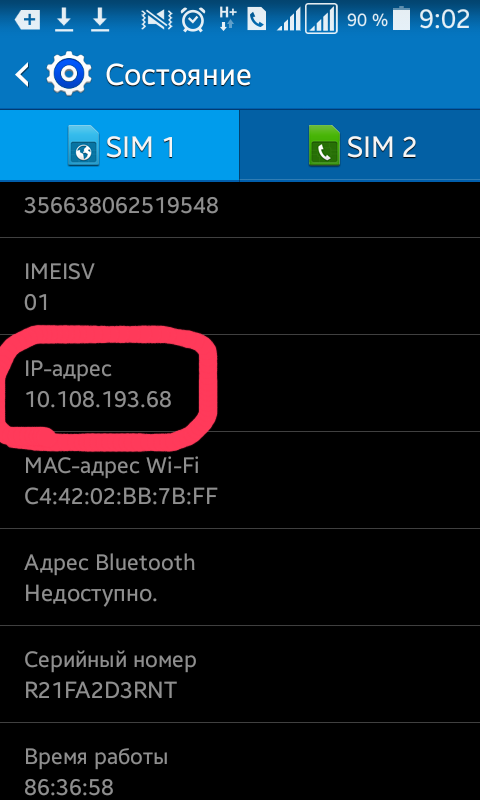 ru/internet/, где система покажет вам ваш текущий IP-адрес;
ru/internet/, где система покажет вам ваш текущий IP-адрес;